Se você tem um carro Chrysler, manter o Uconnect atualizado pode melhorar consideravelmente a experiência de condução. Este post da equipe MiniTool mostra como instalar a atualização do software Uconnect e como atualizar os mapas.
O que é o Uconnect?
O Uconnect é um sistema de infoentretenimento produzido pela Fiat Chrysler. Ele controla as funções de áudio e navegação do carro e também permite que você se conecte ao seu smartphone.
Este sistema de veículo é integrado a quase todos os carros novos das marcas que produzem veículos sob a titularidade da Fiat-Chrysler Automobiles (FCA), incluindo Fiat 500, Dodge Challenger Hellcat, Jeep Wrangler, Chrysler Pacifica e Ram 1500.
LER MAIS: Como atualizar o BMW iDrive e os mapas [Guia de atualização de software BMW]
Introdução às atualizações do Uconnect
As atualizações do software Uconnect se concentram em correções de bugs, inclusão de novos recursos e correções de segurança que impedem que hackers remotos acessem e explorem remotamente seus dados e assumam o controle do seu veículo.
Além da atualização do software Uconnect, também existem atualizações de mapas do Uconnect, que ajudam você a ter um maior domínio dos caminhos a serem percorridos na estrada. No entanto, as atualizações de navegação do Uconnect também não são gratuitas. O preço de cada mapa depende do seu veículo e da região que você deseja comprar.
Como verificar se o seu Uconnect está atualizado
Você precisa instalar a atualização de software Uconnect? Em primeiro lugar, verifique se o seu Uconnect está atualizado. Para fazer isso, é só visitar esta página do Drive Connect e inserir o VIN (Número de Identificação do Veículo). Em seguida, ele informará se o seu carro está atualizado. Se o seu carro não estiver atualizado, a própria página oferecerá as atualizações disponíveis.
O VIN é um código exclusivo de 17 dígitos que identifica seu veículo e fornece acesso a informações importantes sobre seu histórico. Você pode encontrá-lo em painéis, adesivos de batente de porta do lado do motorista, documentos de propriedade, registros de veículos e documentos de seguro.
LER MAIS: 2 formas de instalar a atualização do software Toyota [OTA e USB]
Como atualizar o Uconnect
Em geral, você pode atualizar o Uconnect através dos 2 métodos a seguir.
Instale a atualização de software Uconnect pela internet
Essa tecnologia permite que os usuários baixem pacotes de atualização de software de servidores remotos em nuvem por meio da rede. No entanto, apenas veículos que possuem o Uconnect Access ou SiriusXM Guardian integrados podem usar esse método. Além disso, ele só pode ser utilizado por carros localizados nos Estados Unidos e dentro do alcance de uma rede celular estável.
As atualizações de software do Uconnect serão enviadas automaticamente para o veículo pelo ar, assim que estiverem disponíveis. Você só precisa concordar com a instalação.
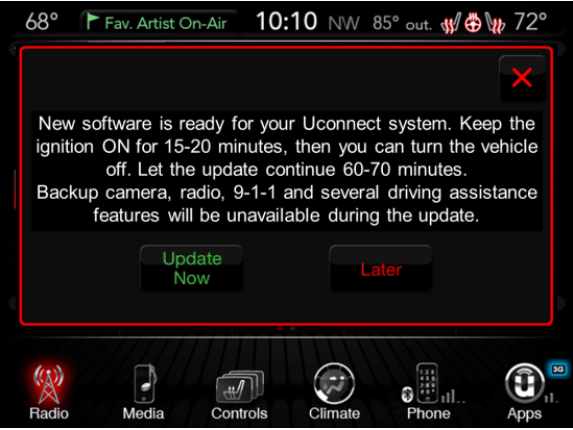
Durante o processo de atualização do Uconnect, você deve prestar atenção aos seguintes aspectos:
- NÃO atualize o software enquanto estiver dirigindo. Escolha o momento mais seguro e conveniente para concluir a atualização.
- Durante a atualização, você perderá todas as funcionalidades de rádio, como navegação, SOS, câmera de ré, etc.
- A atualização pode levar até 45 minutos.
LER MAIS: Como formatar um pen drive para usar no som do carro
Instale a atualização do software Uconnect por USB
Este método é compatível com quase todos os carros que possuem o Uconnect. Para atualizar o Uconnect, siga o guia abaixo.
1ª parte. Prepare um pen drive USB formatado para FAT32
FAT32 é o sistema de arquivos mais popular e amplamente utilizado. Ele é compatível com quase todos os carros, incluindo os veículos da Chrysler. Portanto, para instalar a atualização de software Uconnect ou a atualização de mapas do Uconnect, você precisa formatar seu pen drive para FAT32.
No entanto, hoje em dia, muitas pessoas utilizam pen drives de grande capacidade, e o Windows não permite formatar uma partição maior que 32 GB como FAT32. Para ultrapassar esse limite, recomenda-se utilizar o MiniTool Partition Wizard.
Este software é uma ferramenta profissional de gerenciamento de disco e partições. Ele permite formatar partições de até 2 TB para FAT32. Além disso, ele também pode ser usado para alterar a localização de partições, converter discos MBR em discos GPT sem perder dados, limpar HDs com segurança, migrar o sistema operacional, clonar discos rígidos, recuperar partições e dados excluídos/perdidos, etc.
Vejamos agora um guia sobre como usá-lo para formatar uma unidade USB.
MiniTool Partition Wizard FreeClique para baixar100%Limpo e seguro
Passo 1: Conecte o pen drive ao seu PC. Inicie o MiniTool Partition Wizard e ele detectará o pen drive automaticamente. Clique com o botão direito do mouse na partição do pen drive e selecione Formatar.
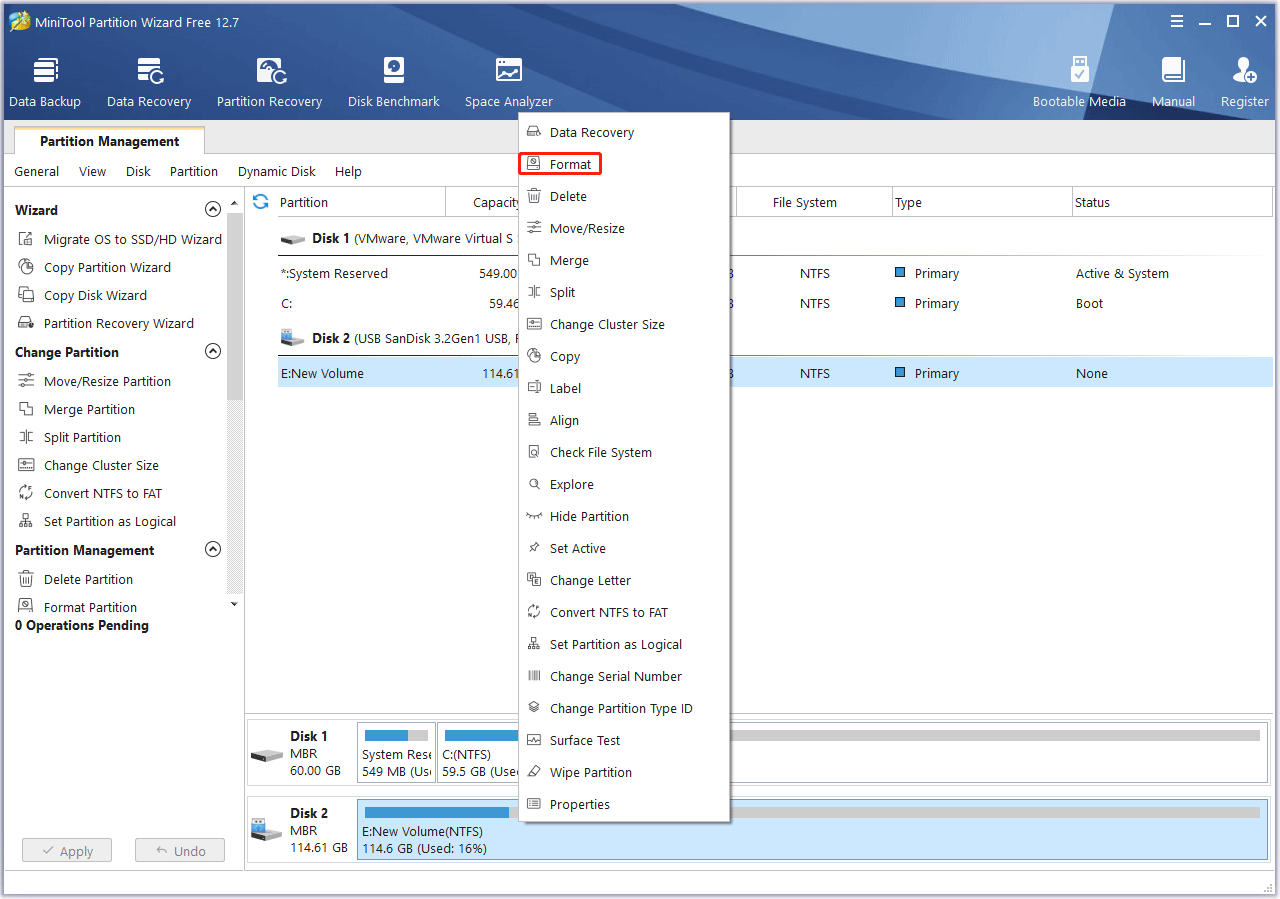
Passo 2: Na janela pop-up, clique no menu suspenso Sistema de arquivos para selecionar FAT32 e clique em OK.
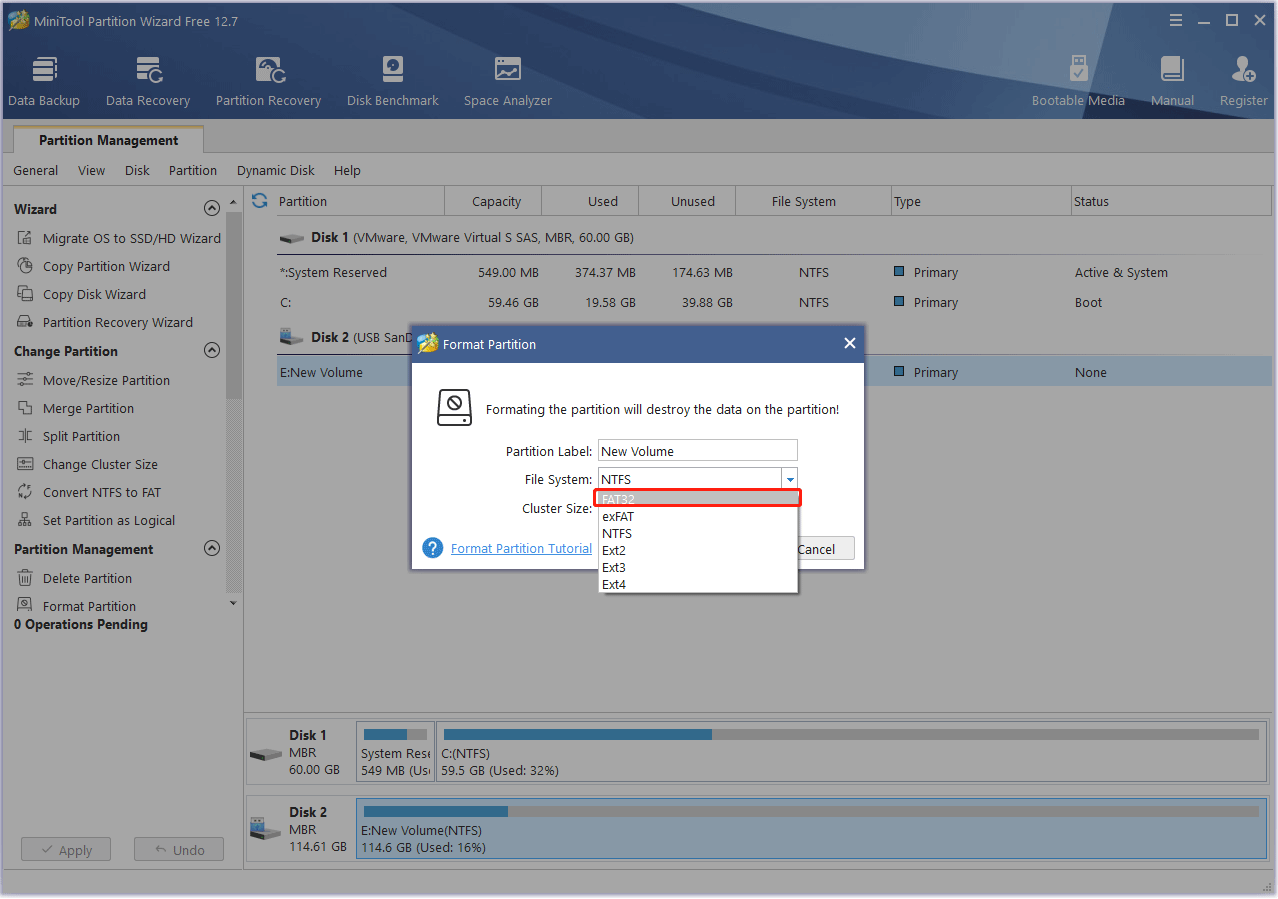
Passo 3: Clique no botão Aplicar para executar as operações pendentes.
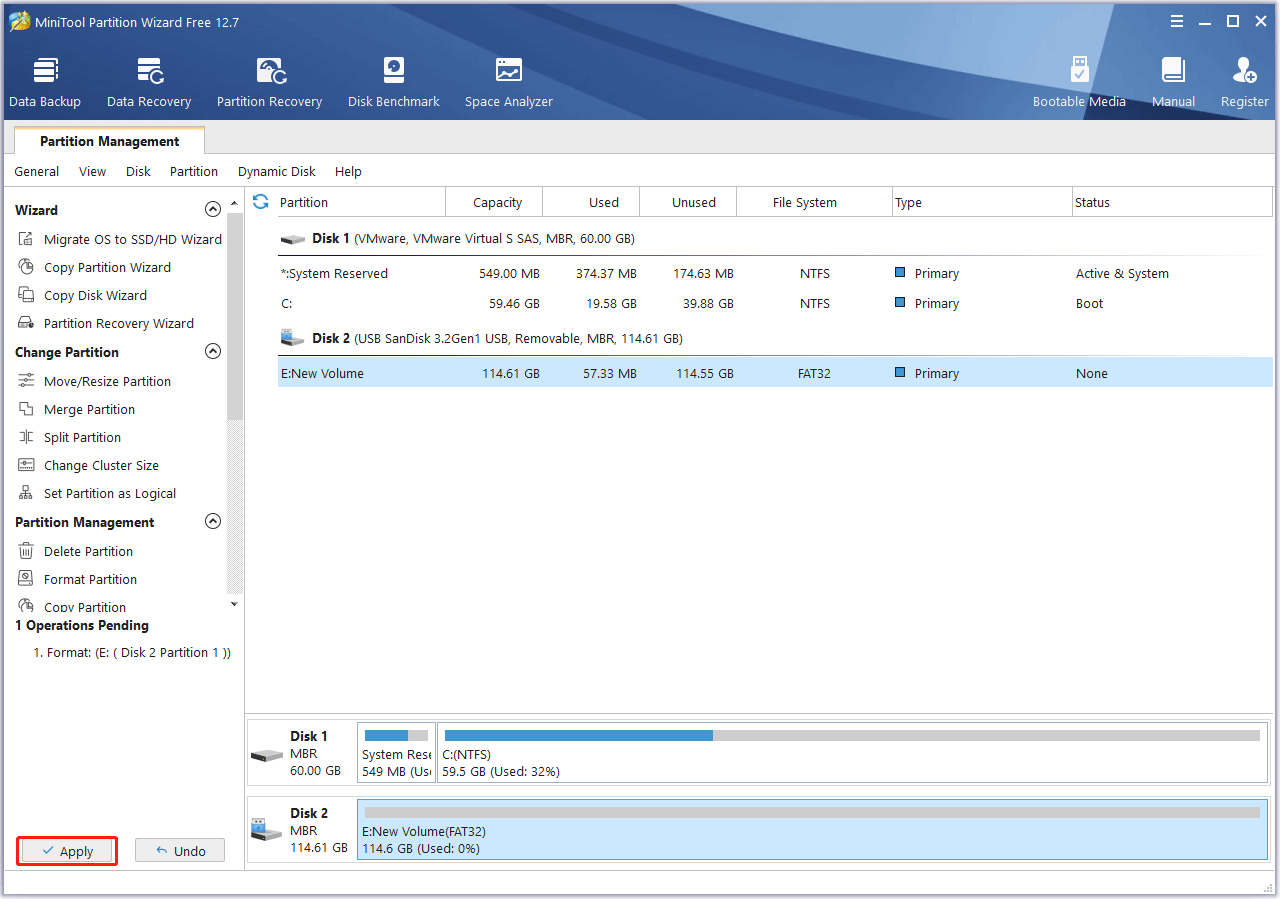
2ª parte. Baixe e instale a atualização do software Uconnect
- Acesse a página Drive Connect para verificar se há atualizações.
- Se houver atualizações disponíveis do Uconnect, faça o download. Se os arquivos estiverem no formato .zip, você precisará descompactá-los.
- Copie todos os arquivos na pasta descompactada para o diretório raiz do pen drive. Se você baixar várias atualizações, precisará instalá-las uma de cada vez, pois o Uconnect só permite uma atualização por vez.
- Conecte o pen drive ao seu carro e configure a ignição para funcionar. Agora, você verá uma tela pop-up perguntando se você deseja atualizar seu software Uconnect.
- Selecione Sim e o seu sistema Uconnect começará a copiar pastas do seu pen drive.
- Após uma atualização bem-sucedida, você será solicitado a inserir seu Código Antifurto.
Instale atualizações de mapas do Uconnect pelo pen drive
A instalação por pen drive dos mapas de navegação do Uconnect pode ser um pouco diferente. Confira o guia abaixo:
- Certifique-se de que o sistema Uconnect está atualizado.
- Prepare um pen drive FAT32 e insira-o no sistema de navegação.
- Ligue a unidade principal ou gire a ignição.
- Pressione o Ícone de navegação > Configurações de navegação > Atualização de mapas > Baixar informações do sistema para o pen drive. Isso sincronizará os dados de navegação do sistema com o pen drive.
- Remova o pen drive da unidade principal depois que a tela Download de informações do sistema concluído for exibida.
- Baixe e instale o FCA Toolbox do site oficial para o seu PC.
- Insira no PC o pen drive que contém os dados salvos do seu dispositivo de navegação. O FCA Toolbox reconhecerá automaticamente os dados de navegação.
- Faça login com seu endereço de e-mail e senha usando sua conta FCA. Você será direcionado para as Atualizações disponíveis.
- Clique em Instalar para baixar e instalar o conteúdo disponível.
- Depois de baixar e instalar o mapa mais recente no pen drive, insira o pen drive no local apropriado em seu sistema de navegação e ligue a unidade principal.
- Seu dispositivo de navegação reconhecerá automaticamente a nova atualização no pen drive, e a mensagem “Deseja atualizar?” será exibida.
- Clique em SIM se quiser instalar a atualização agora.
Conclusão
Este post foi útil para você? Você tem outras dicas sobre o processo de atualização do Uconnect? Deixe seus comentários na seção abaixo e compartilhe com a gente. Além disso, se você encontrar problemas ao usar o MiniTool Partition Wizard, fique à vontade para entrar em contato com nossa equipe pelo e-mail [email protected]. Responderemos o mais breve possível.
Comentários do usuário :